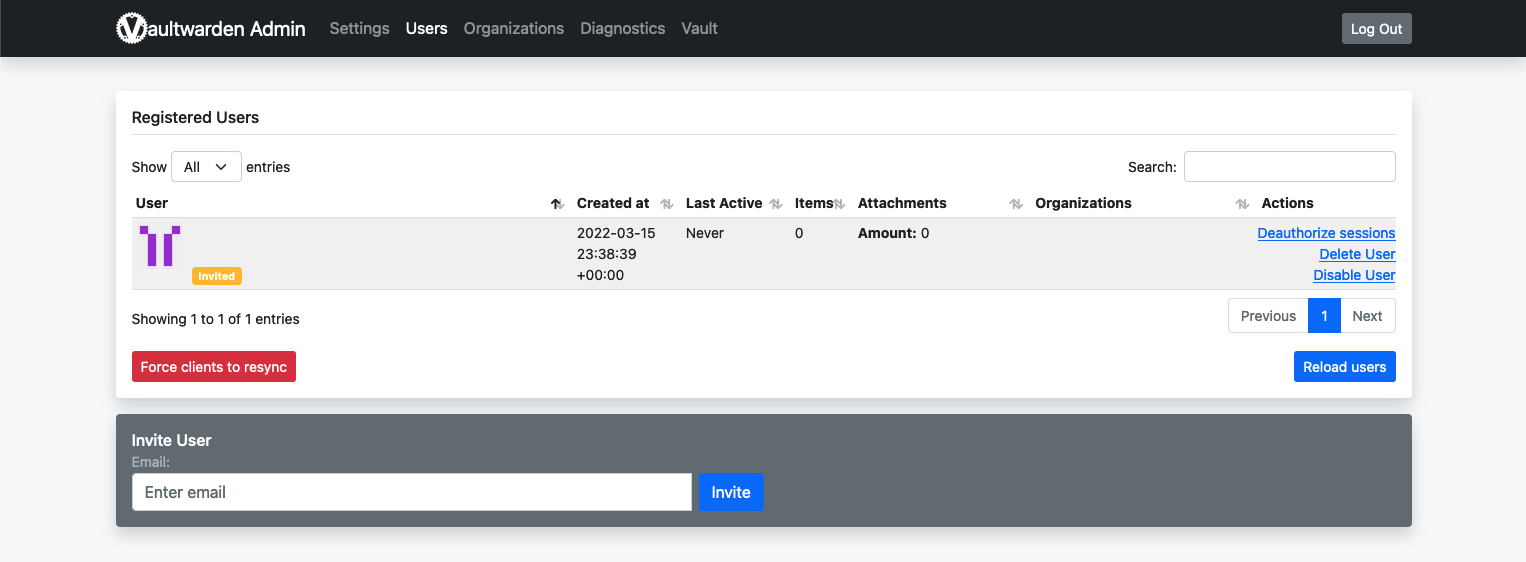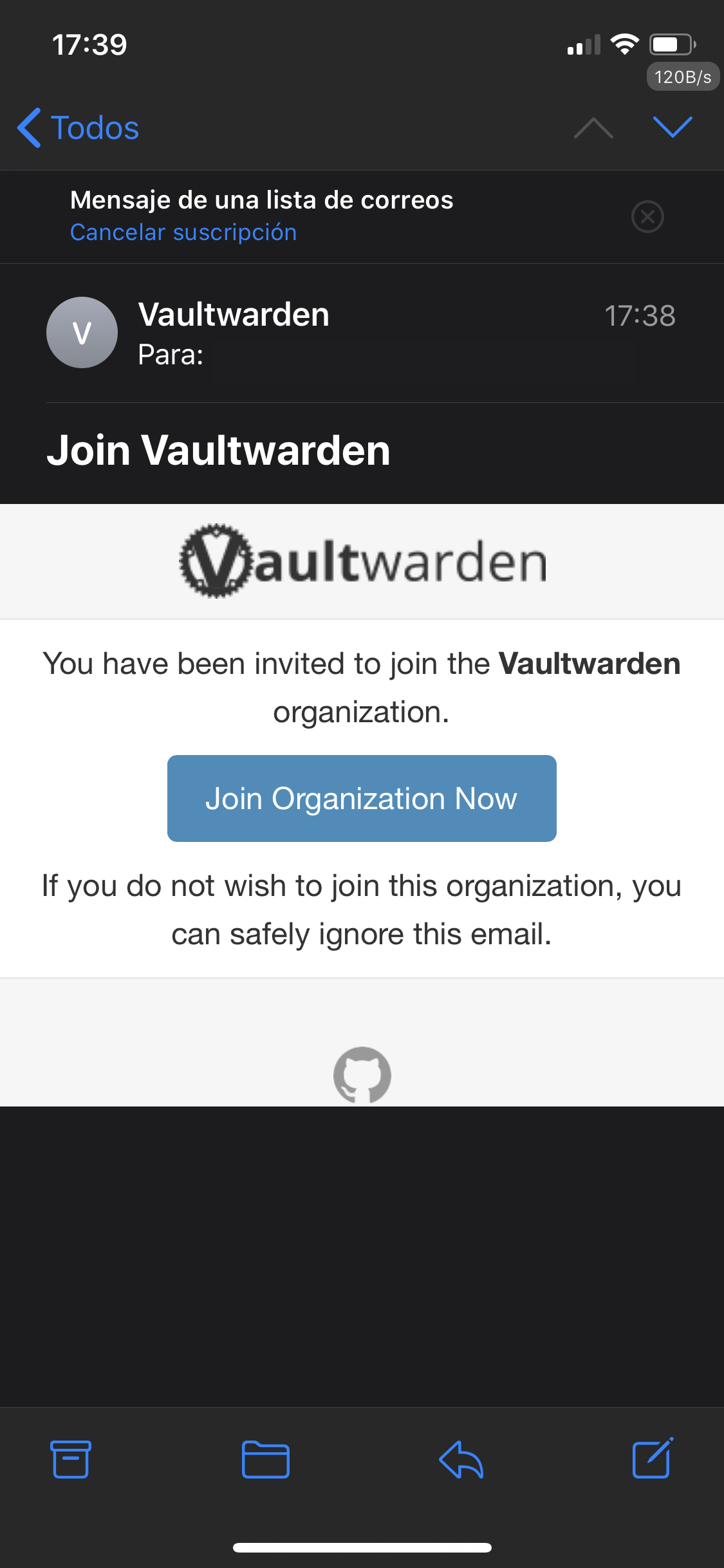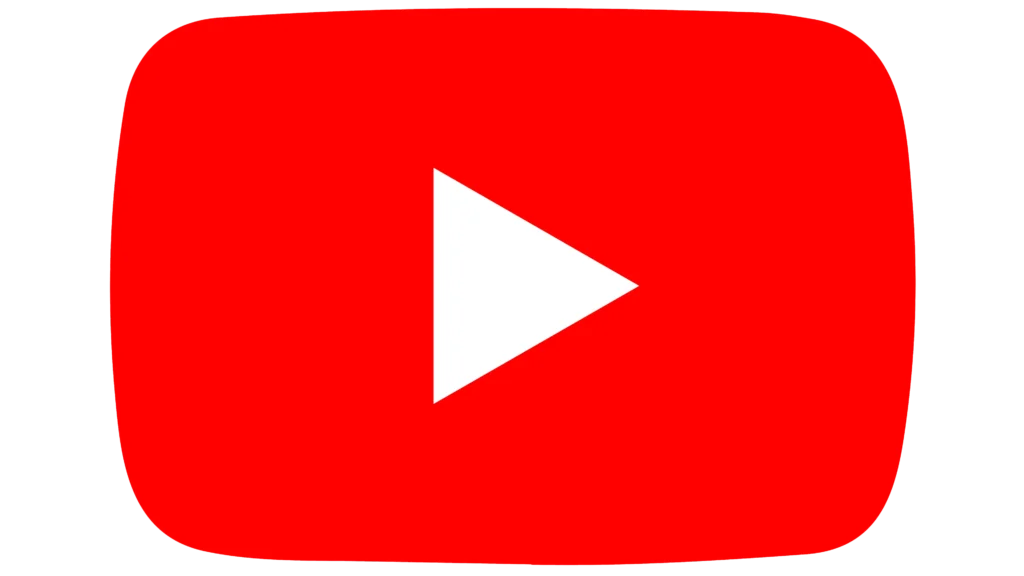Hola hoy vamos a instalar Bitwarden en docker pero que es? Bitwarden es un gestor de contraseñas libre y de código abierto que almacena información sensible : como credenciales de sitios web en una caja fuerte encriptada
Primeramente necesitamos crear un carpeta en docker yo la nombre : vaultwarden
Volume1 / docker / vaultwarden
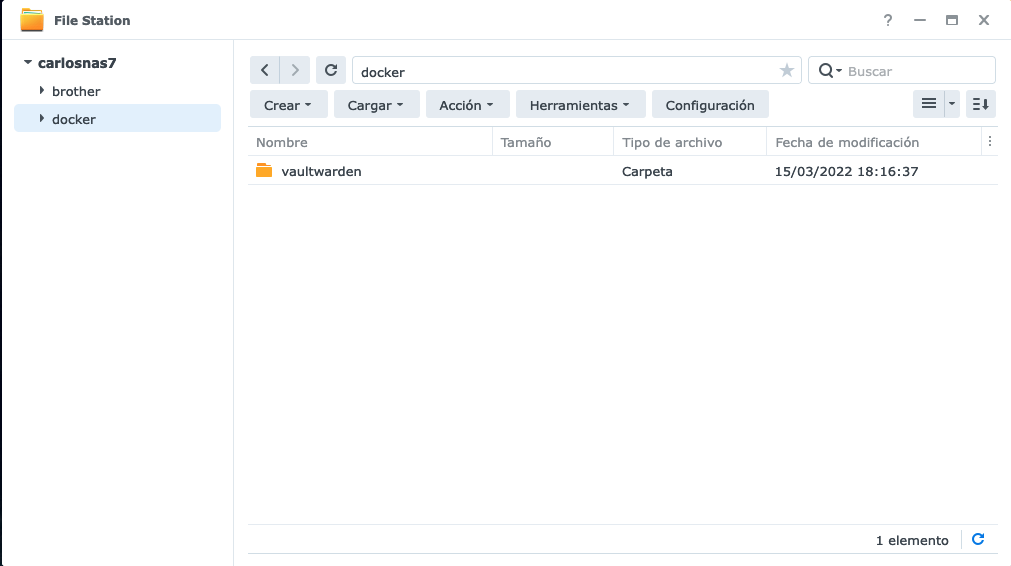
una vez creada no dirigimos a :
docker / Registro / buscamos «vaultwarden/server»
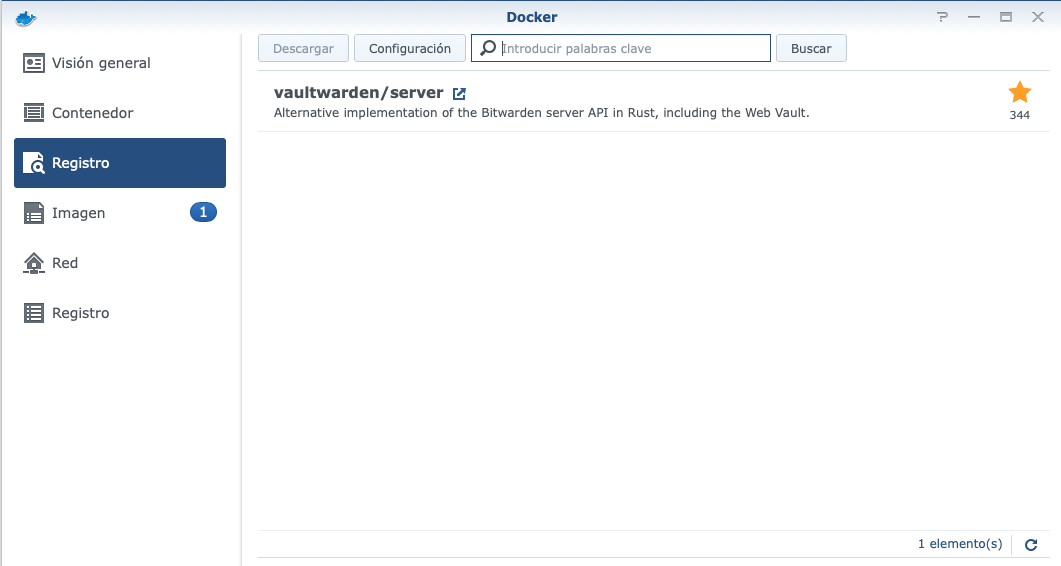
iniciamos la imagen y en «configuración avanzada» :
Volumen : -----agregar capeta-----------docker/vaultguarden -----ruta de montaje : /data Puertos : Puerto local Puerto contenedor tipo 3012 3012 tcp 6060 80 tcp Este puede ser cambiado guardamos
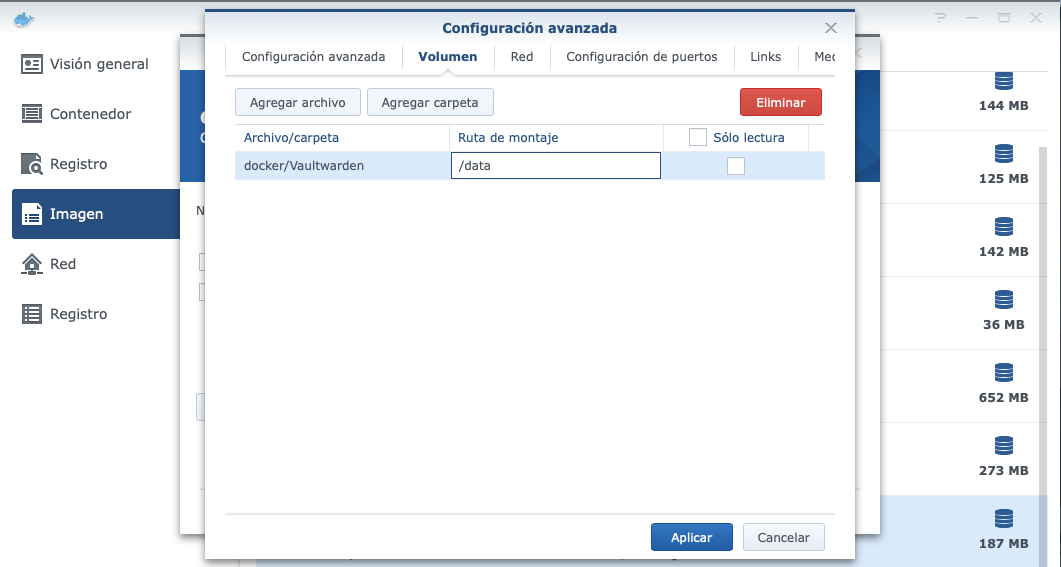
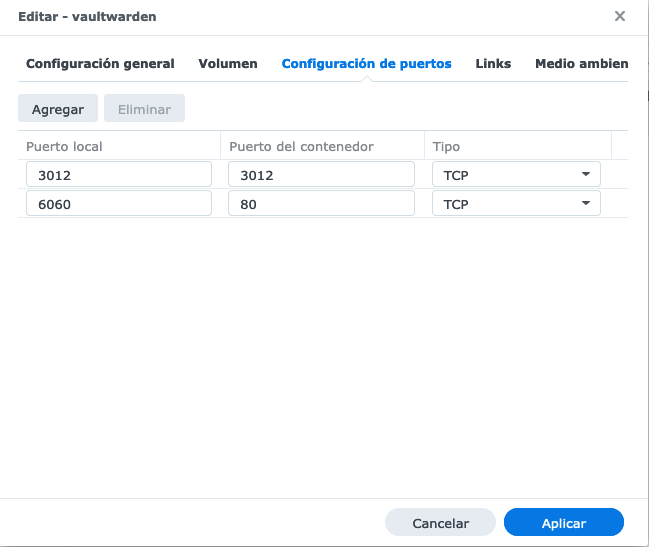

NOTA : necesitamos utilizar proxy inverso igualmente deberemos tener certificados ssl para que no nos de error al momento de generar usuarios, te recomiendo utilizar certificado ssl ya que solamente tendremos que asignar algún nombre a bitwarden ejemplo : Bitwarden.pruebasmx.com
Metodo Rapido
panel de control / programador de tareas / crear / tareas programadas / script definido por el usuario
------------General : tarea : install Bitwarden usuario : root -----------Programa : ejecutar en la fecha siguiente
--------configuración de tarea email : tu correo para que envíe notification cuando se ejecute la imagen ---ejecutar comando docker run -d --name=vaultwarden \ -p 3012:3012 \ -p 6060:80 \ -v /volume1/docker/vaultwarden:/data \ --restart always \ vaultwarden/server
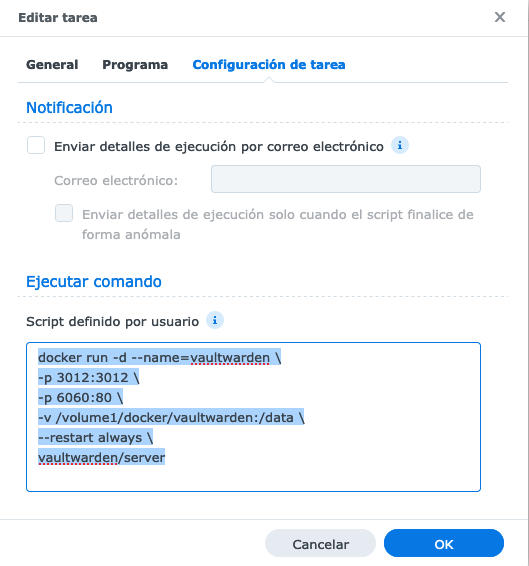
Ahora vamos a utilizar el proxy inverso
panel de control / portal de inicio de sesión / avanzado / proxy inverso
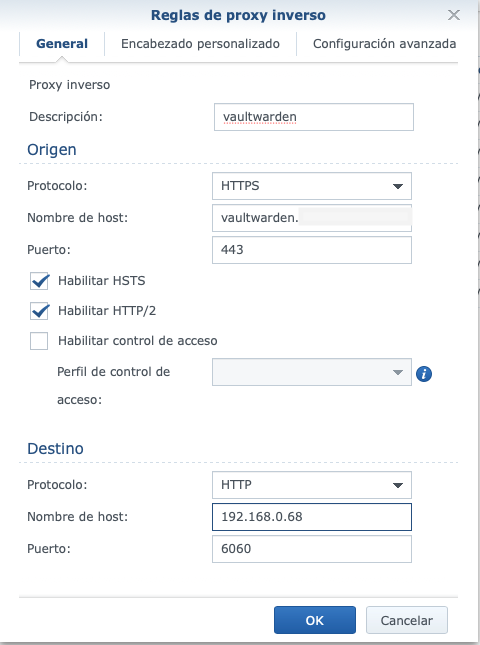
-----------Origen : protocolo : --https : necesitamos certificado ssl generado --nombre de host : damos nombre a nuestro servidor Bitwarden --puerto : "443" este puerto es por defecto ya que te libera de estar agregando puerto en la URL de la pagina ------------DESTINO : --protocolo : http --nombre de host : la ip interna de tu nas --puerto : 6060 #elige el puerto guardamos Nota : si tenemos un "DNS Resolver" necesitamos agregar el domino+host para poder resolverlo desde cualquier dispositivo de nuestra intranet
Bitwarden
Ingresamos con la nueva URL que generamos y tendremos HTTPS habilitado
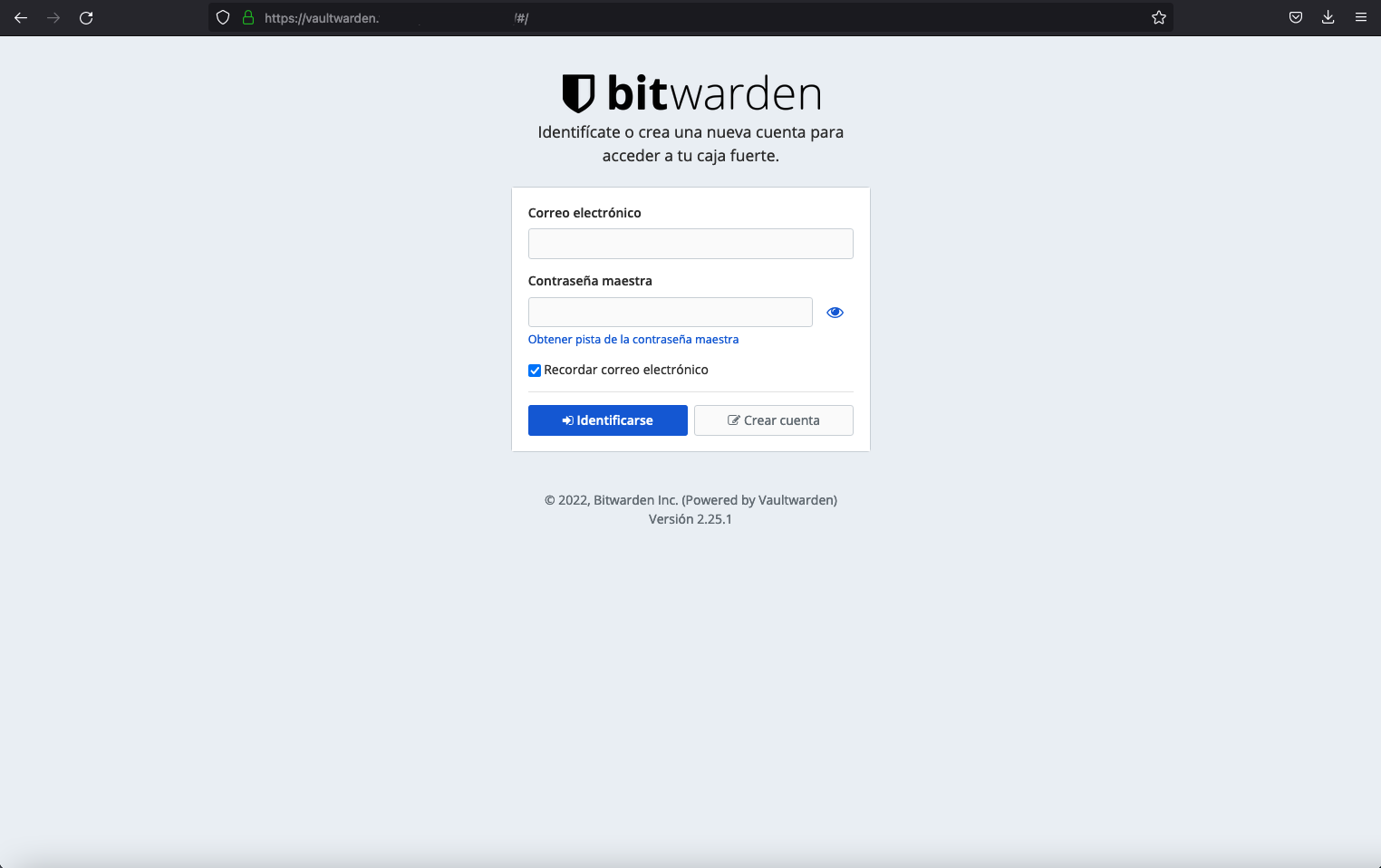
Después de crear nuestro usuario :
Paramos el contenedor y nos dirigimos a : editar / medio ambiente agregamos alguna variables :
ADMIN_TOKEN : ---------------------------aquí agregamos una contraseña fuerte SIGNUPS_ALLOWED : -----------------------false
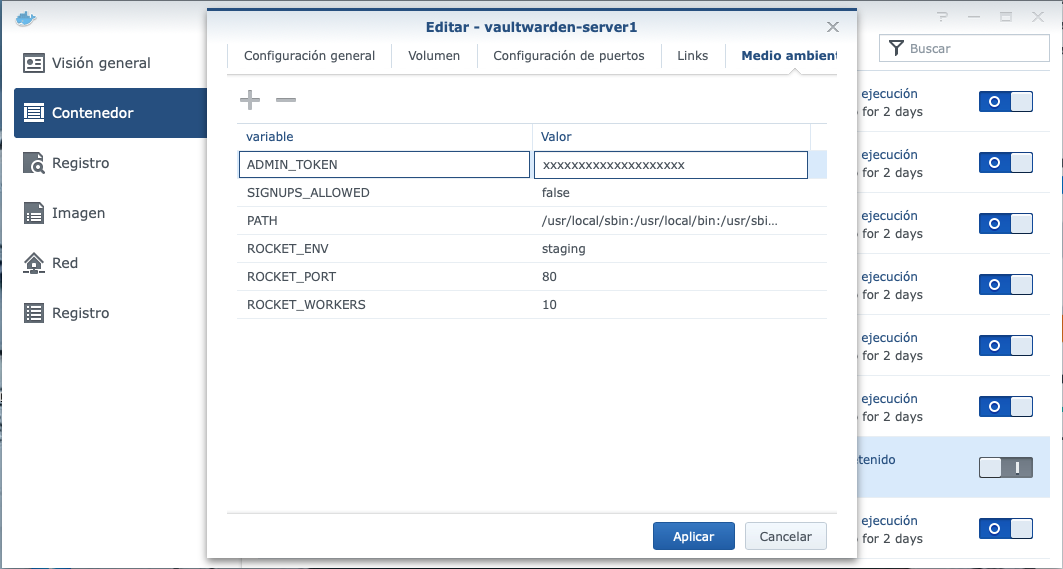
Iniciamos la imagen y nos dirigimos : URL / admin ejemplo :
Bitwarden.pruebasmx.com/admin
digitados la contraseña creada en las variables :
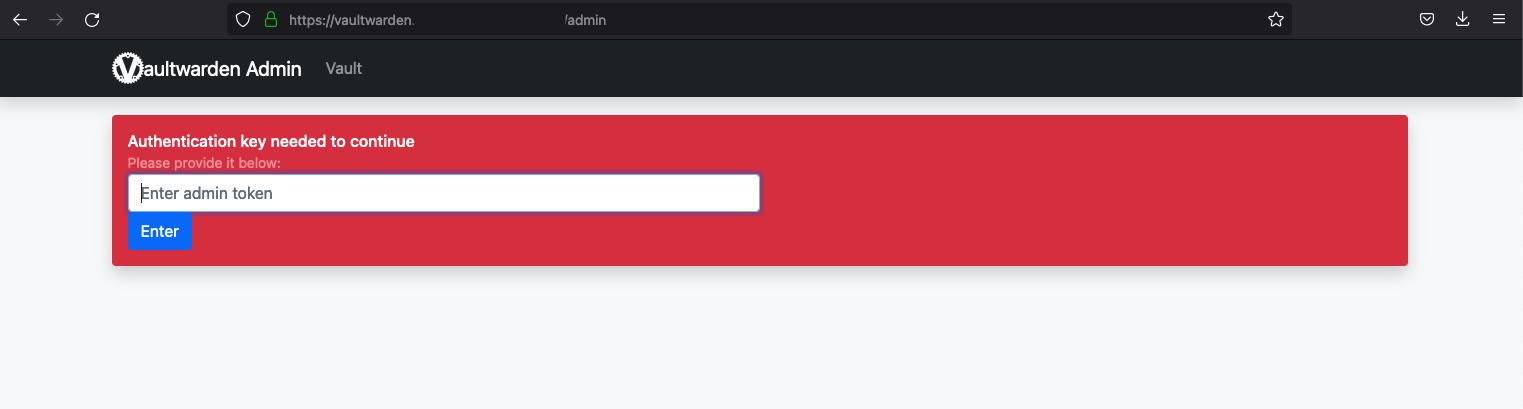
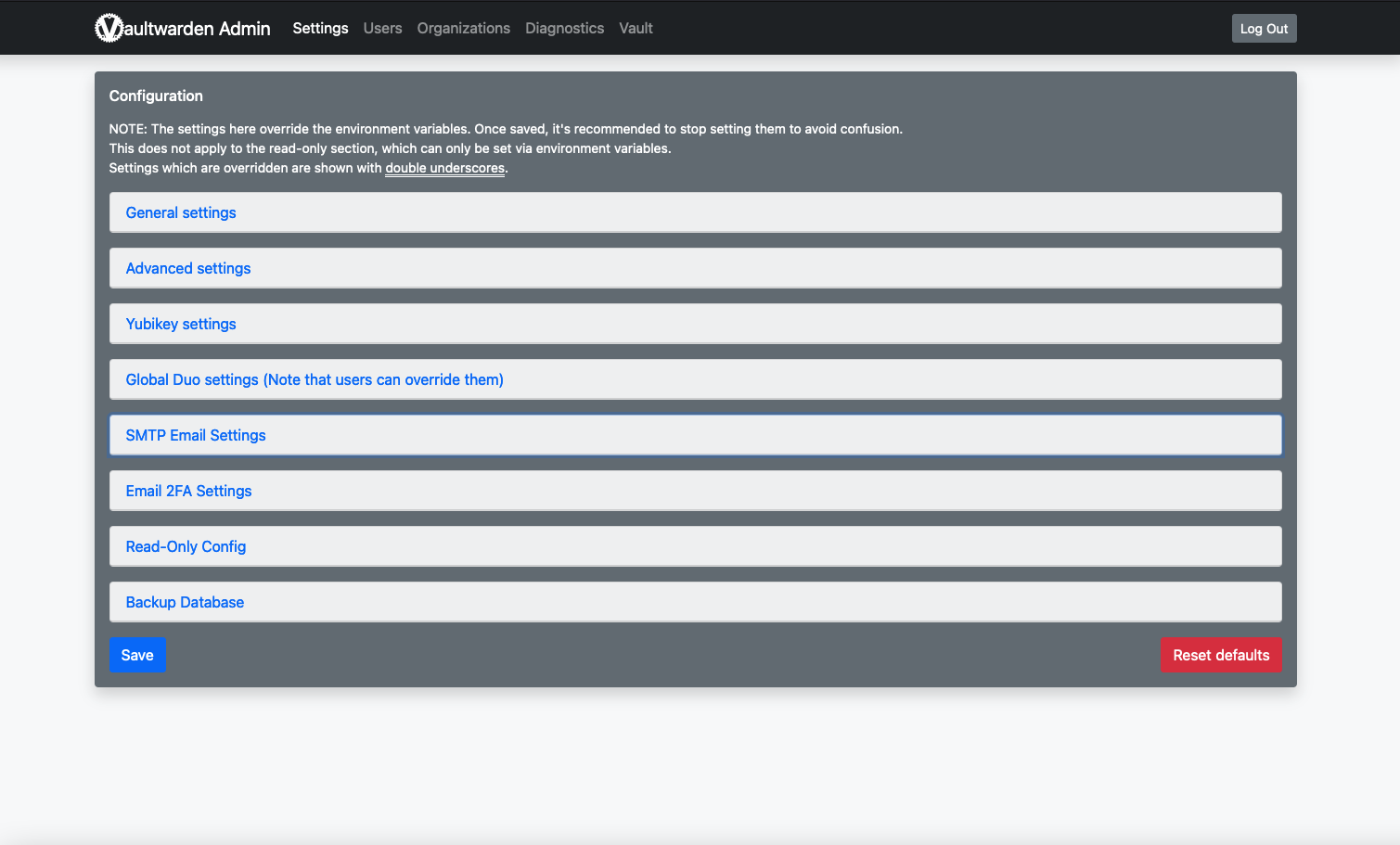
Vamos a :
General settings / domain URL
aqui escribimos nuestra URL de bitwarden
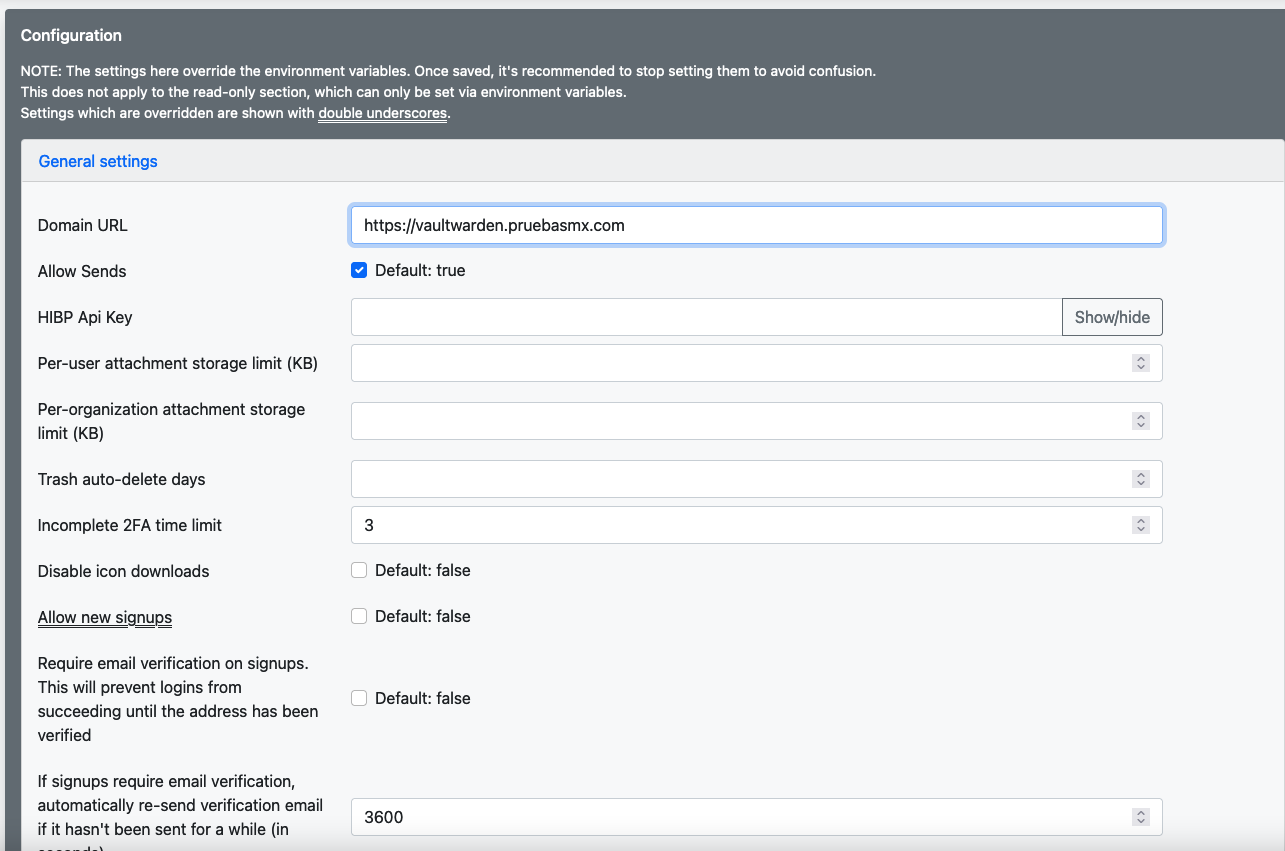
guardamos
Ahora nos dirigimos a :
en esta sección deberemos configurar el servidor de correos para poder invitar a usuarios
host : servidor smtp relay ejemplo gmail "smtp-relay.gmail.com"
port : SSL 465
TLS 587
from address : correo electrónico ejemplo "pruebas@gmail.com
username : usuario de tu servidor smtp relay
password : contraseña del servidor smtp
SMTP Auth mechanism : según tu puerto elegido ssl o tls
guardamos
Te recomiendo pruebes si funciona en la sección de "test smtp"
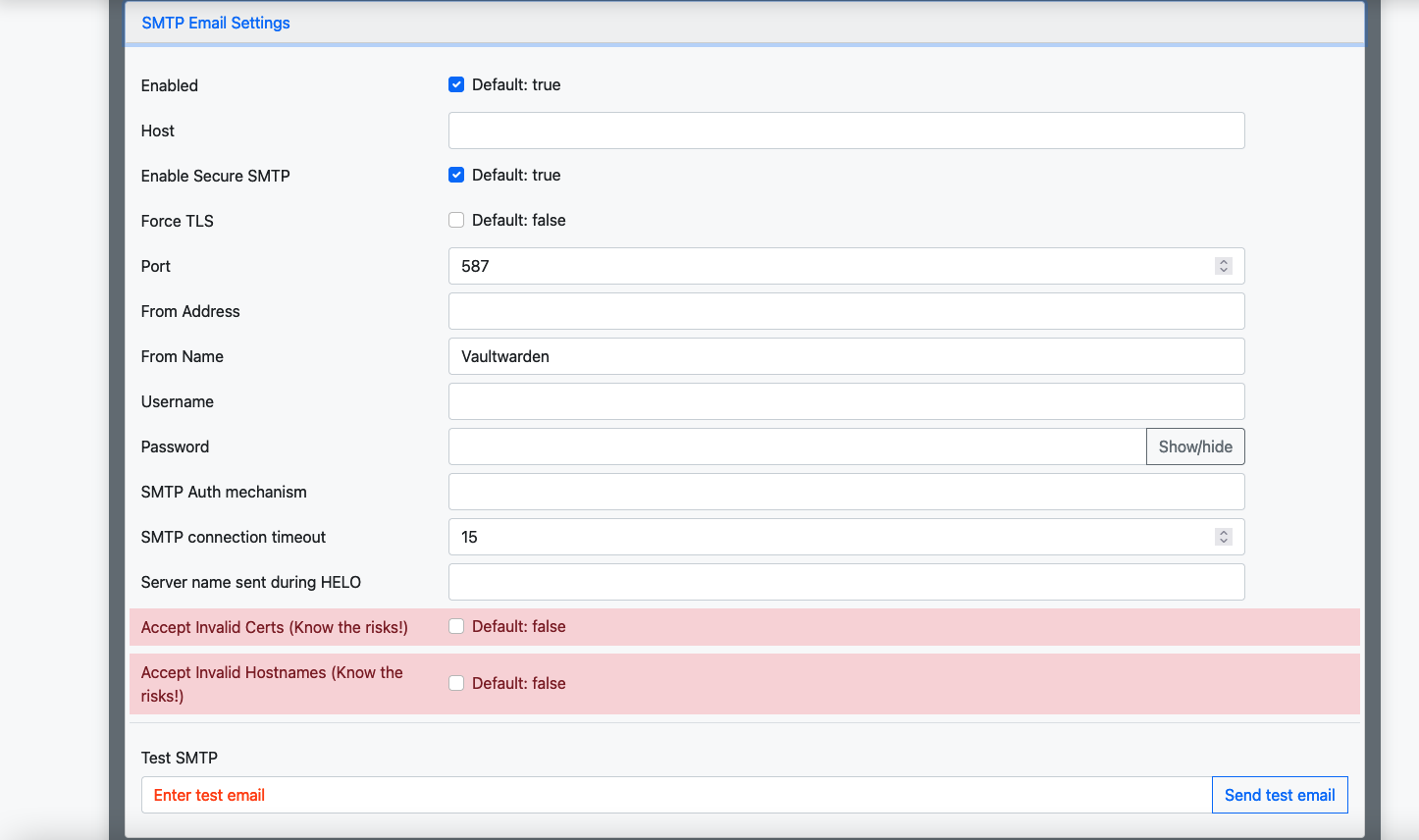
Vamos a invitar a un usuario nos dirigimos «Users» y agregamos su correo para poder invitarlo